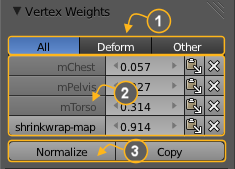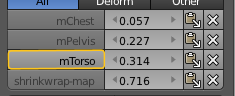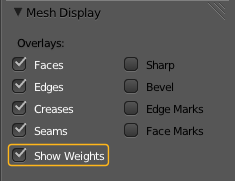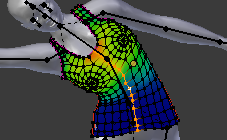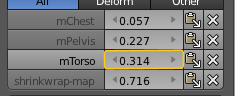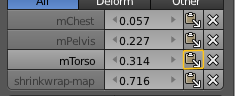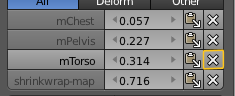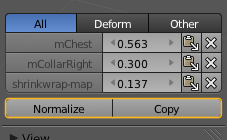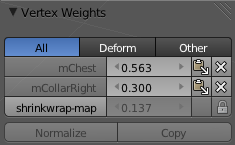Doc:JA/2.6/Manual/Modeling/Meshes/Vertex Groups/Weight Edit
Weight Editing
(ウェイトの編集)
以前 頂点グループ で説明されているように、頂点グループ内の各項目は [0.0, 1.0] の範囲のウェイト値を持ちます。Blender は Vertex Weights パネルを備えていて、メッシュの各頂点のウェイト値情報をここで取得(および編集)できます。どの頂点グループに、どのウェイト値とともに頂点が割り当てられているのか、という情報です。
頂点ウェイトパネルは 3Dビューポートの右側のプロパティサイドバー(N)にあります。編集モード、またはウェイトペイントモードで選択頂点のマスキングが有効なときに(V)利用できます。パネルはセクション分けされています
- 頂点グループのカテゴリ(①)
- ウェイトテーブル(②)
- 機能バー(③)
Vertex Group Categories
(頂点グループのカテゴリ)
実際のところ Blender の頂点グループに厳格なカテゴリはありません。技術的にはすべて同じように振る舞います。ただ、頂点グループの潜在的なカテゴリを二つ特定できます:
The Deform Groups
(変形グループ)
この頂点グループは ウェイトグループ とも呼ばれます。アーマチュアボーンのウェイトテーブルを定義するのに使われます。オブジェクトのすべての変形グループは、ウェイト値を通じてお互いに正確に関連付けられています。
厳密に言うと、メッシュの任意の頂点のすべての変形ウェイトの合計は、ちょうど 1.0 になります。Blender ではこの制約は少しゆるやかです(後述)。そうは言っても、変形グループはいつも、お互いに関連付けられていると考えるべきです。このため我々は頂点ウェイトパネルに制限をかけて、オブジェクトの変形ボーンのみを表示するフィルターを用意しました。
The Other Groups
(その他のグループ)
頂点グループの他の使い方はすべて Other カテゴリにまとめました。こうした頂点グループはシェイプキー、モディファイアなどの中で見つかります。このカテゴリにはほんとうによい名前がないので、簡潔さを保ち Other と名づけました。
The Weight Table
(ウェイトテーブル)
ウェイトテーブルは アクティブな頂点 に関連付けられたすべてのウェイトを表示します。なお、頂点を頂点グループに関連付けることは必須ではありません。この場合頂点ウェイトパネルは表示されません。
| アクティブな頂点 | |
| これは一番最近選んだ頂点です。メッシュ内で見やすいように、この頂点は常にハイライトされます。アクティブな頂点がウェイトを持たない場合、またはその時点で選択されているアクティブな頂点がない場合は、頂点ウェイトパネルは非表示になります。 |
ウェイトテーブルの各行には4つの有効な要素があります:
Set the Active Group
(アクティブグループの設定)
ウェイトテーブル内の頂点グループをどれでも選択するとすぐに、参照された頂点グループは新たなアクティブグループになります。
Display Weights in Edit Mode
(編集モードでのウェイト表示)
編集モードに入っていれば、アクティブグループのウェイト値をメッシュ上に表示させることができます:
プロパティシェルフ(N)で Mesh Display(メッシュ表示) パネルを見つけて、Show Weights オプションを有効にしてください。こうすればアクティブな頂点グループのウェイトが、メッシュ表面に表示されるはずです。
Edit Weights in Edit Mode
(編集モードでのウェイト編集)
編集モードでウェイトマップを扱うのは非常に簡単になりました。メッシュのすべての編集オプションが利用でき、また、ウェイト値を編集した際のウェイトの変化の仕方を直接目で確認できるコントロールがあります。
Change a weight
(ウェイトの変更)
新たなウェイト値を自分で入力することも(数字をクリックして値を編集します)、LMB ![]() を押し続けながら左右にドラッグしてウェイト値を増減させることもできます。ウェイト値の周りに表示されている左右矢印を使って段階的にウェイトを変えることもできます。
を押し続けながら左右にドラッグしてウェイト値を増減させることもできます。ウェイト値の周りに表示されている左右矢印を使って段階的にウェイトを変えることもできます。
Paste a weight to other verts
(他頂点へのウェイトの貼りつけ)
貼りつけアイコンを LMB ![]() すると、アクティブな頂点のウェイトを、選択中のすべての頂点に送ることができます。ただしこのウェイトは、影響を受ける頂点グループにウェイト値をすでに持った頂点にだけ貼りつけられることに注意してください。
すると、アクティブな頂点のウェイトを、選択中のすべての頂点に送ることができます。ただしこのウェイトは、影響を受ける頂点グループにウェイト値をすでに持った頂点にだけ貼りつけられることに注意してください。
Delete a weight from a Group
(グループからのウェイトの削除)
削除アイコンを LMB ![]() クリックするとすぐに、アクティブな頂点からそのウェイトを取り除きます。削除アイコンをクリックすると行全体が消えます。
クリックするとすぐに、アクティブな頂点からそのウェイトを取り除きます。削除アイコンをクリックすると行全体が消えます。
The Function bar
(機能バー)
機能バーには2つの機能があります:
- Normalize(正規化)
- アクティブな頂点のウェイトを正規化します。アクティブな頂点のウェイトがすべて、相対的なウェイトを維持しつつウェイトの合計が 1.0 になるように、再計算されます。
- Copy(コピー)
- アクティブな頂点用に定義されているすべてのウェイトを、選択中の全頂点にコピーします。したがって以前に定義されたウェイトはすべて上書きされます。
| フィルターの設定は守られます | |
| この機能はどちらも、ウェイトテーブルに現在表示されている頂点グループだけに作用することに注意してください。たとえば変形ウェイト だけが表示されていれば、Normalize(正規化)と Copy(コピー)は変形ボーンだけに作用します。 |
About locked Vertex Groups
(ロックされた頂点グループについて)
ウェイトグループがロックされているときは常に、データを変更する機能はすべて無効化されます:
- 頂点ウェイトの正規化
- 頂点ウェイトのコピー
- アクティブな頂点のウェイト変更
- 選択頂点への貼りつけ
| フィルター設定は守られます | |
| たとえばすべての変形ウェイトグループのロックを外して、その他の頂点グループをすべてロックすれば、フィルター行から安全に Deform(変形) を選ぶことができ、ウェイトテーブルの利用可能な機能をすべて使うことができます。 |